Se stai utilizzando uno smartphone, una funzionalità che potresti aver notato nelle impostazioni del dispositivo è Tethering dati o Hotspot mobile. Con questa funzione, puoi condividere facilmente la connessione Internet sul tuo smartphone con qualsiasi dispositivo incluso un PC. Sapevi che esiste anche una funzionalità simile sul tuo PC che ti consente di condividere Internet del tuo PC con il tuo cellulare?

Con Windows 10 e l’ultima build di Windows 11, puoi condividere facilmente la connessione Internet del tuo PC con il tuo cellulare. Con questo, il tuo PC diventa un router improvvisato. Ecco come puoi connettere il tuo cellulare a Internet del tuo PC.
Come connettere il tuo cellulare al PC usando il Wi-Fi
Anche se i dati mobili potrebbero essere buoni, una connessione dati più veloce sarà sicuramente ti aiutano a scaricare file rapidamente o a ottenere un vantaggio durante i giochi multiplayer online. Quando sei a casa di amici o arriva un amico, invece di condividere la password del tuo Wi-Fi, puoi trasformare il tuo computer in un hotspot mobile.
Windows 11 include un’opzione per attivare l’hotspot mobile. sul tuo PC. Ecco come funziona:
Passaggio 1: sul tuo PC, fai clic sul menu Start nella parte inferiore dello schermo.

Passaggio 2: fai clic sull’icona a forma di ingranaggio per avviare le Impostazioni di Windows.
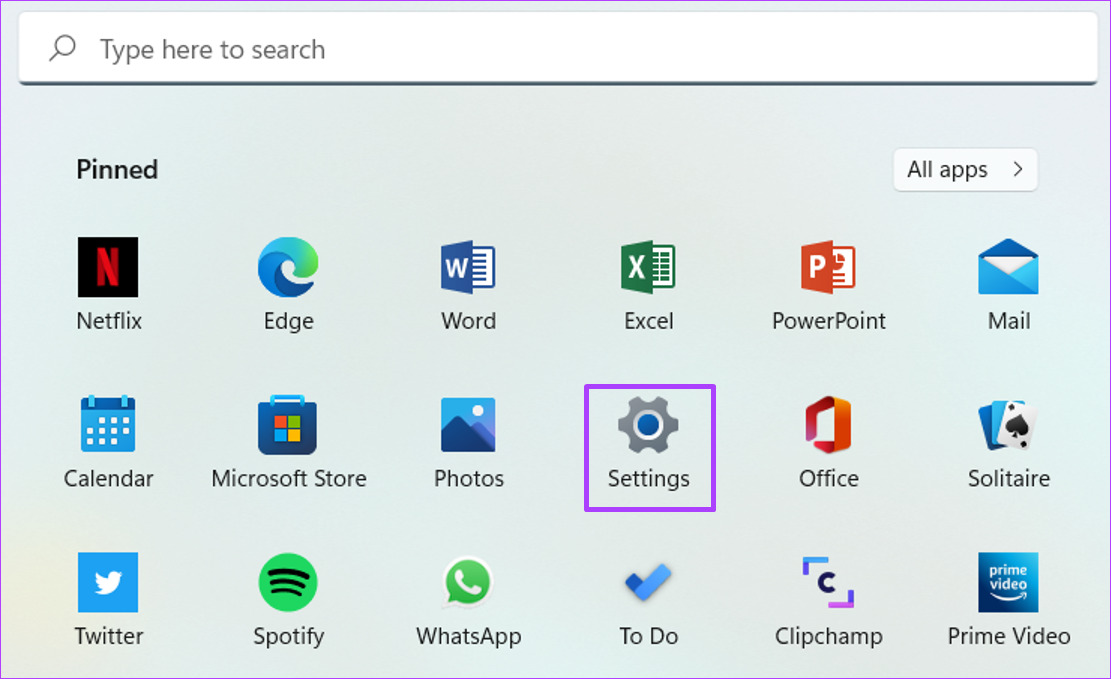
Passaggio 3: fai clic su Rete e Internet dalle opzioni visualizzato.
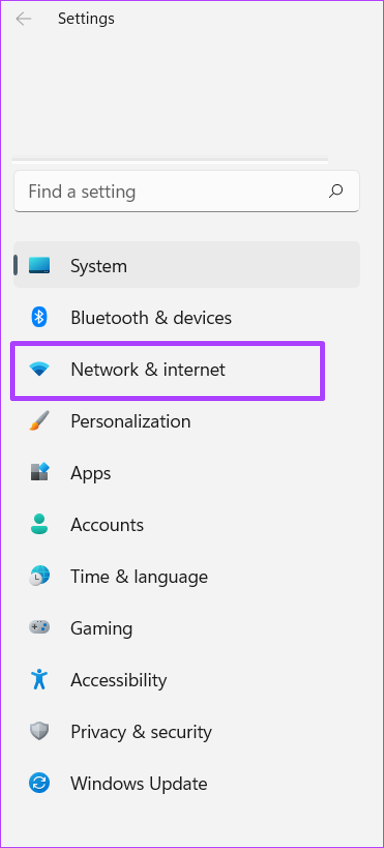
Passaggio 4: fai clic su Mobile Hotspot.
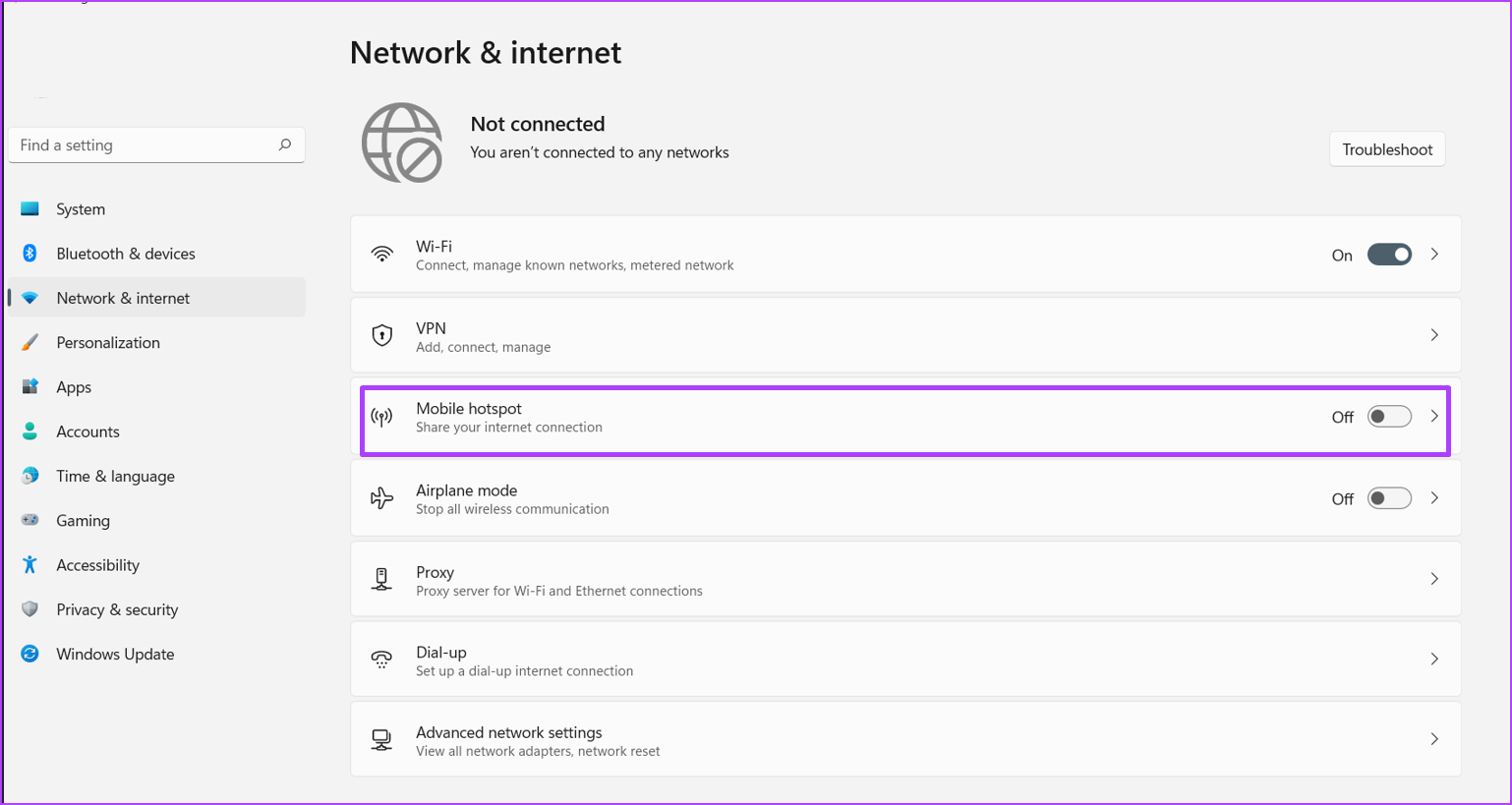
Passaggio 5: Fare clic sul menu a discesa accanto a”Condividi la mia connessione Internet da”e quindi scegli quale connessione preferisci condividere. Qui selezioneremo Wi-Fi.
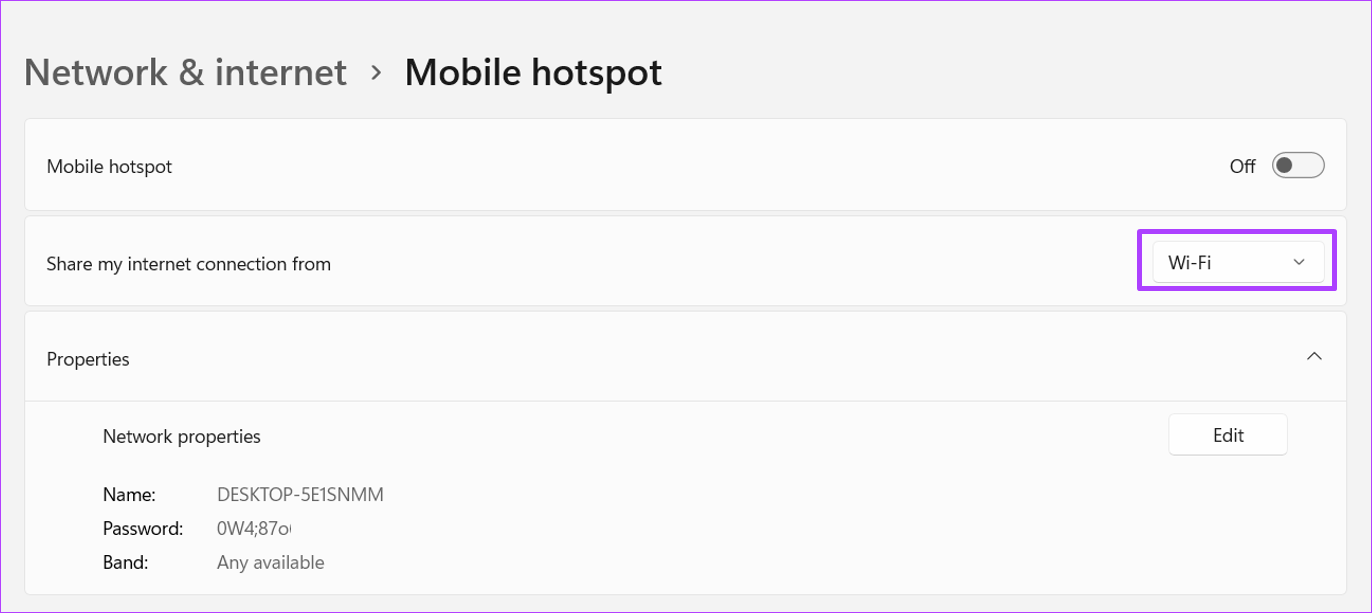
Nota: i computer (laptop) senza connettività LTE integrata disporranno del Wi-Fi come unica opzione.
Passaggio 6: fai clic su Modifica in Proprietà per creare un nome e una password per il tuo hotspot.
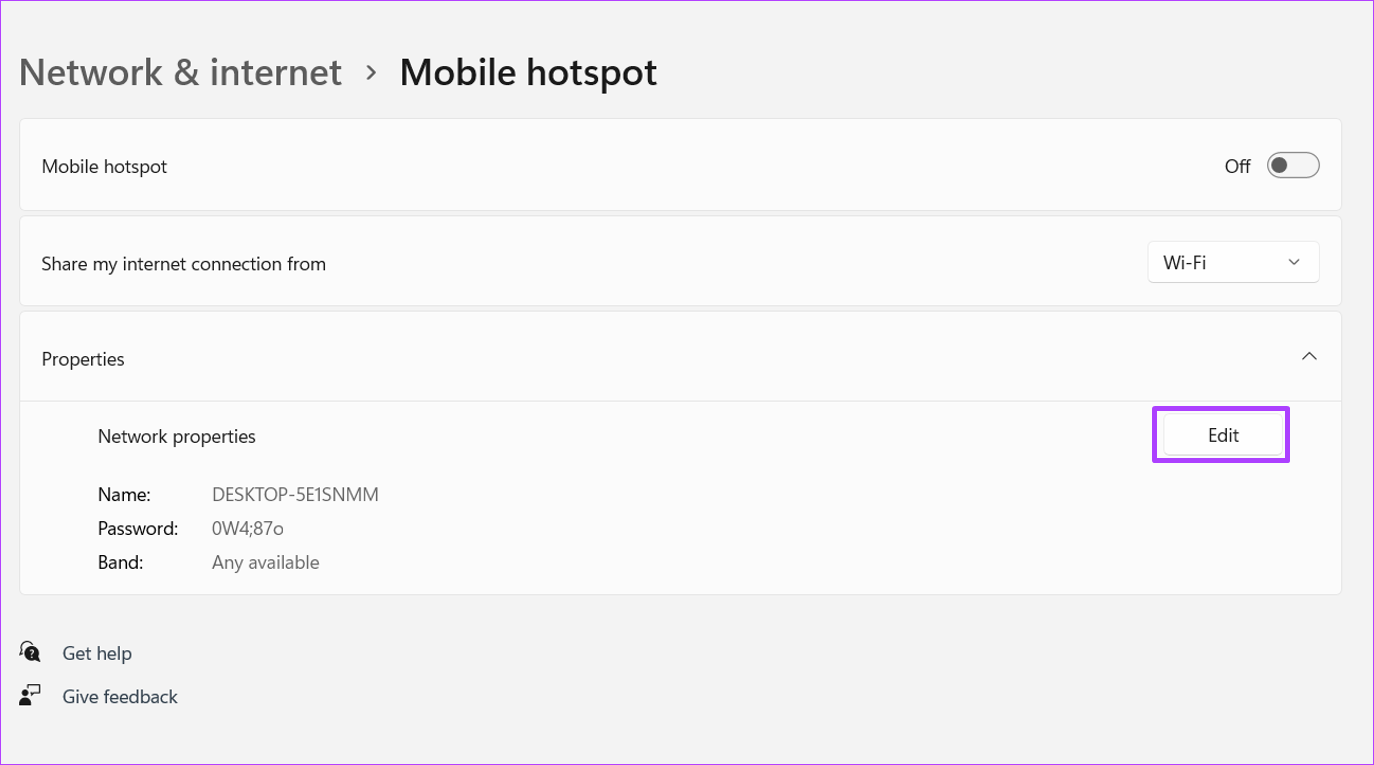
Passaggio 7: In Banda di rete, puoi scegliere la velocità della tua connessione. Le opzioni sono 5 GHz, 2,4 GHz o Qualsiasi disponibile. Ti consigliamo di scegliere Qualsiasi disponibile per assicurarti che Internet non smetta di funzionare a causa della banda.
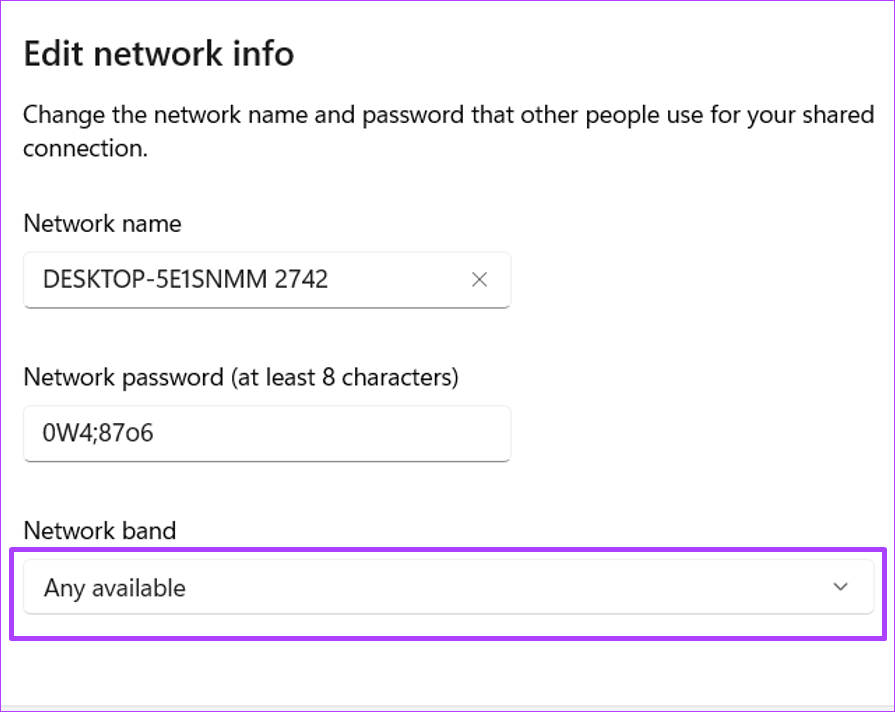
Passaggio 8: vai nella parte superiore dello schermo e fai clic sull’hotspot mobile per attivarlo.
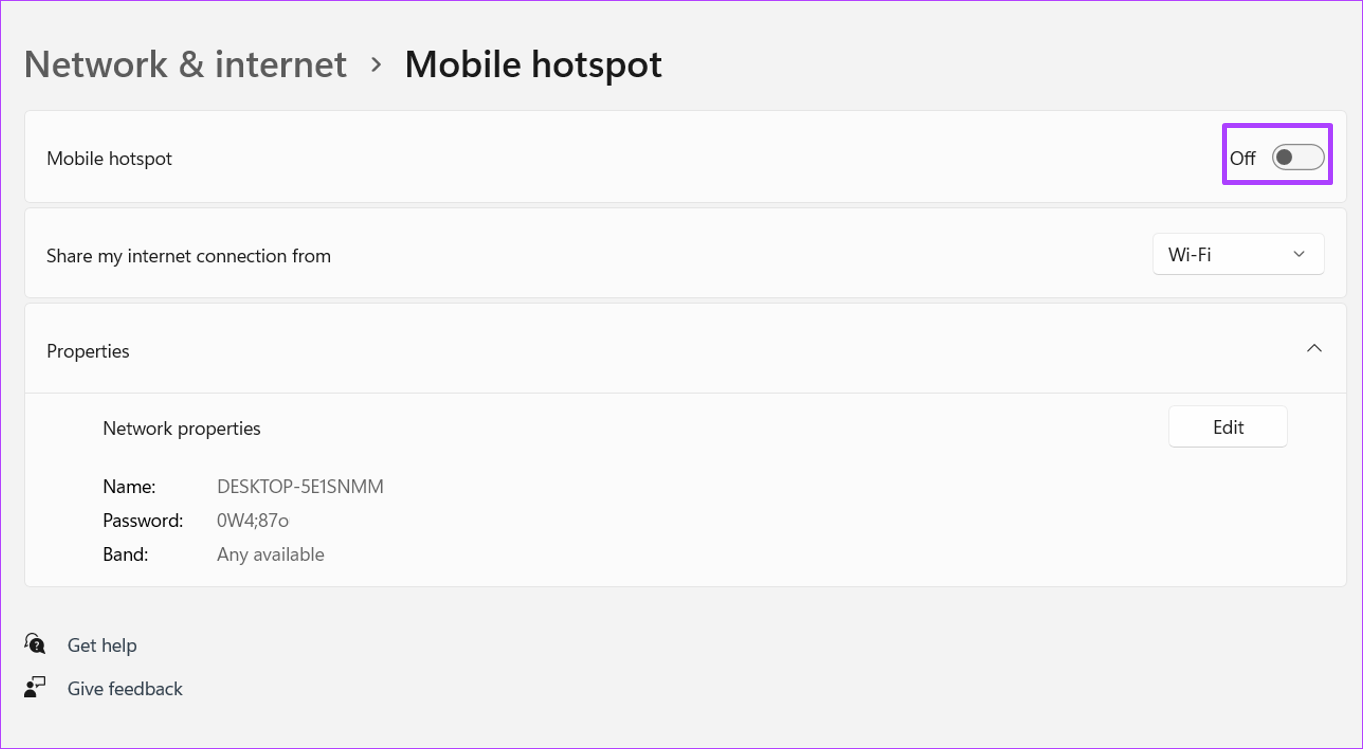
Nota: l’opzione”Condividi la mia connessione Internet da”sarà disattivata, il che indica che l’hotspot è attivo.
Passaggio 9: attiva il Wi-Fi del tuo dispositivo mobile.
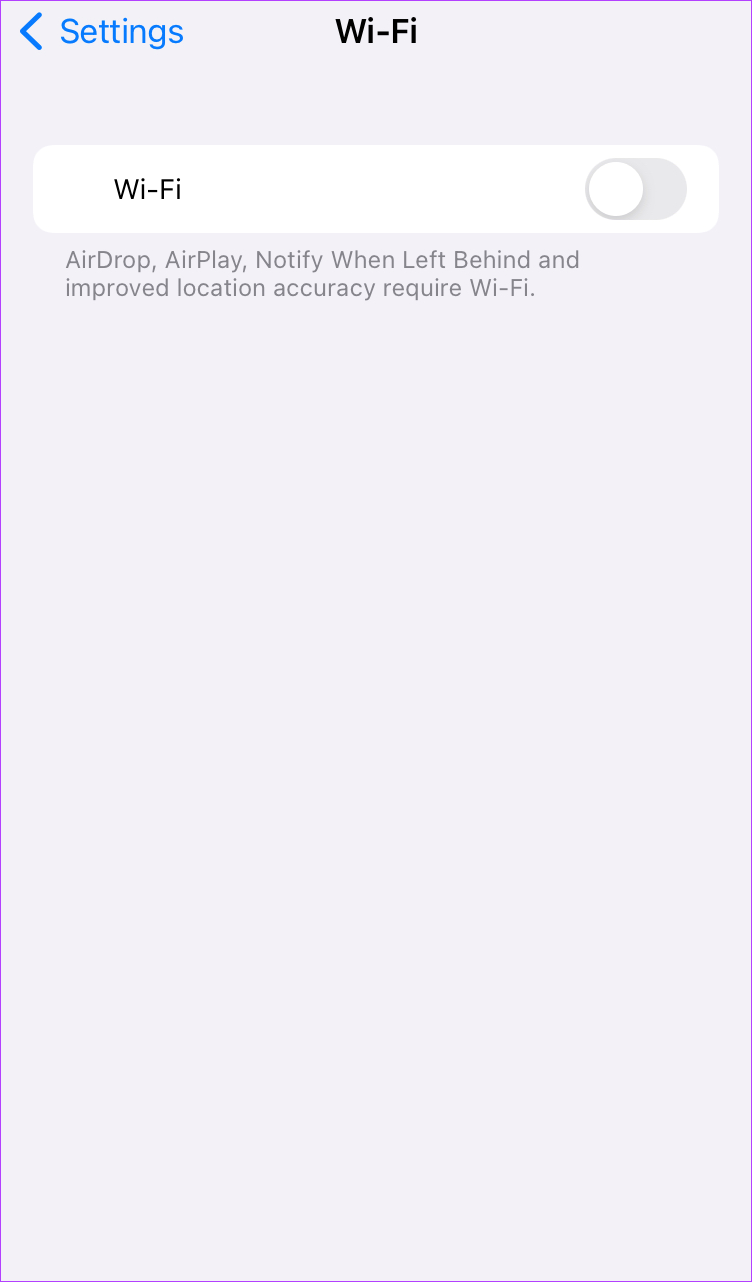
Nota: Quando attivi l’hotspot mobile su un PC scollegato, Windows 11 attiva la modalità di risparmio energetico del tuo PC, risparmiando così la batteria ry.
Passaggio 10: scorri l’elenco delle connessioni disponibili per trovare il nome del tuo hotspot.
Passaggio 11: tocca il nome dell’hotspot.
Passaggio 12: fornisci la password e conferma la connessione.
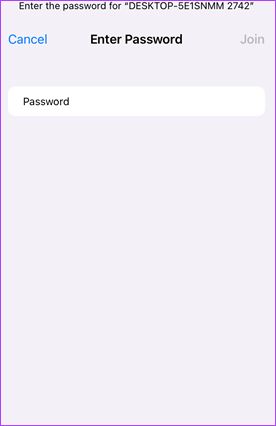
Dopo questo puoi connettere il tuo Android o iPhone a Internet del tuo PC utilizzando l’opzione Wi-Fi. Diamo un’occhiata a un’alternativa di seguito.
Come collegare il cellulare al PC tramite Bluetooth
Per PC con Connettività LTE, puoi connettere il tuo cellulare all’hotspot del PC tramite Bluetooth. Il processo è abbastanza simile a quello che abbiamo descritto sopra, con l’unica differenza che è il tipo di connessione. Controlla i passaggi seguenti:
Passaggio 1: sul tuo PC, fai clic sul menu Start nella parte inferiore dello schermo.

Passaggio 2: fai clic sull’icona a forma di ingranaggio per avviare le Impostazioni di Windows.
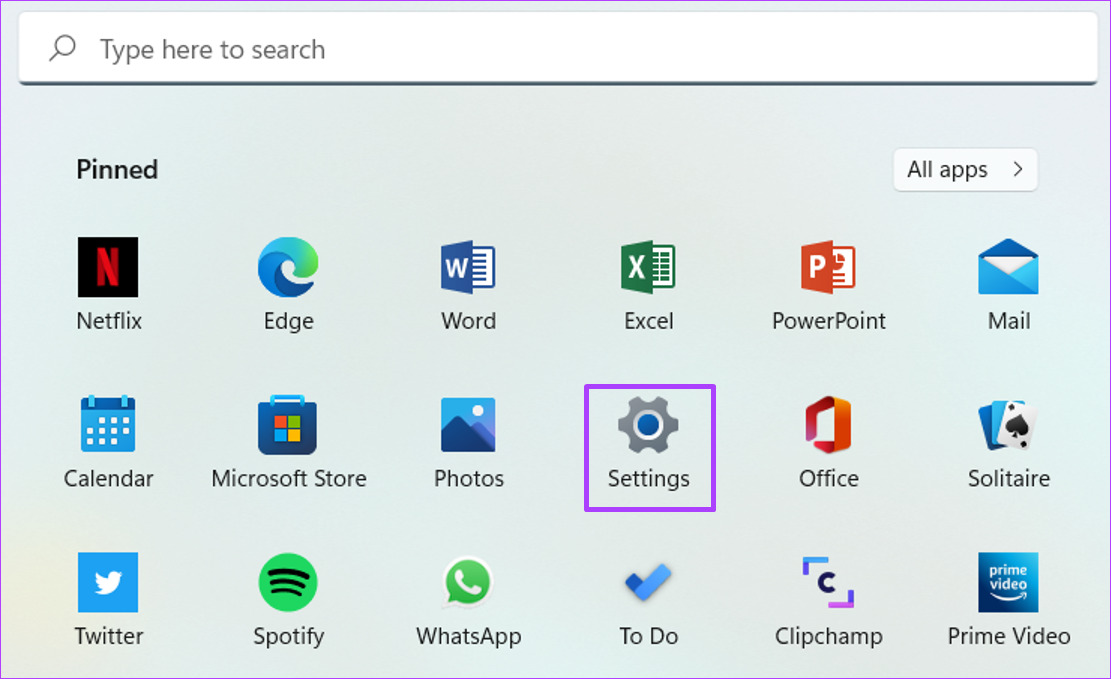
Passaggio 3: fai clic su Bluetooth e dispositivi. p> 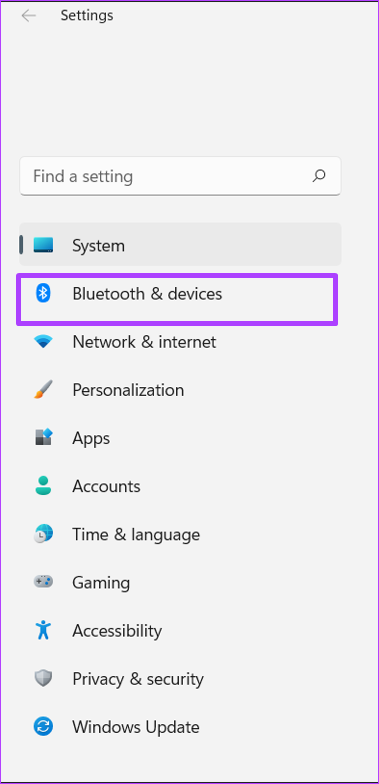
Passaggio 4: nella nuova finestra, fai clic sull’interruttore accanto a Bluetooth per attivarlo.
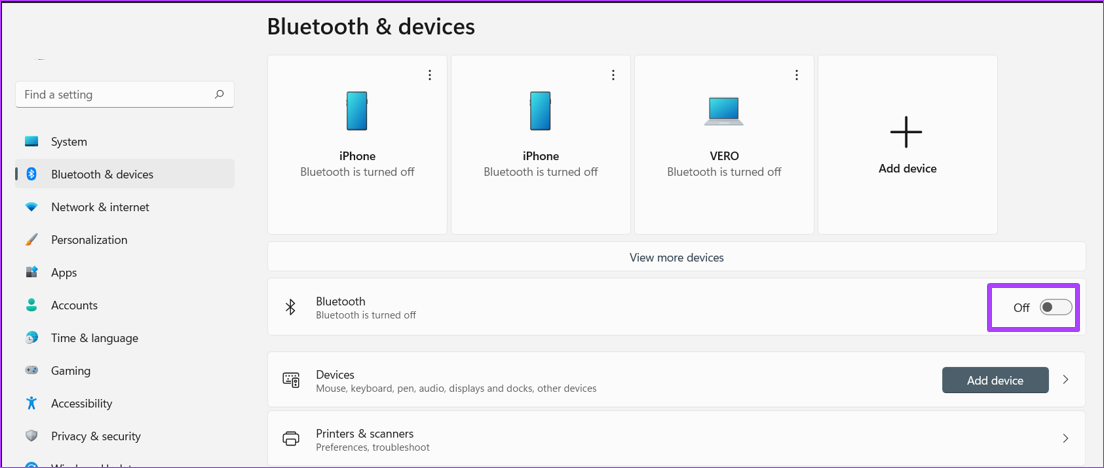
Passaggio 5: sul tuo dispositivo mobile, attiva il tuo settaggio Bluetooth ing.
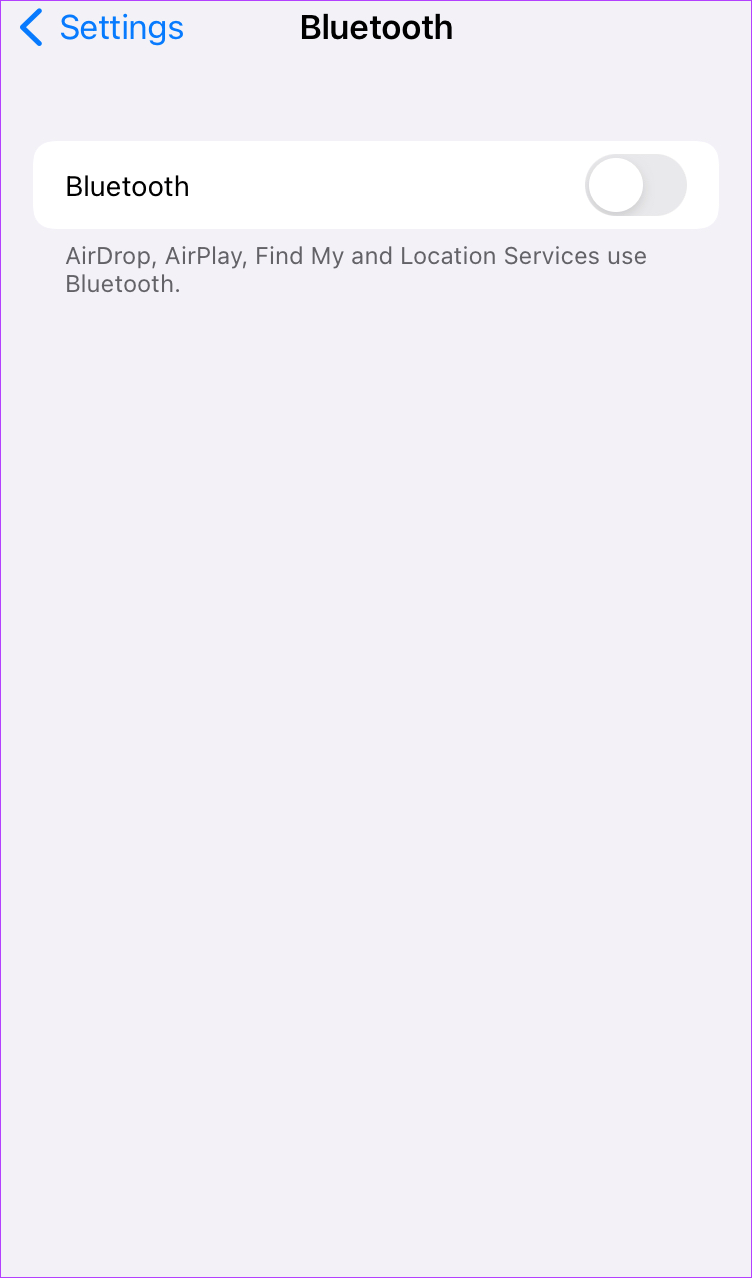
Passaggio 6: sul PC, fai clic su Aggiungi dispositivo.
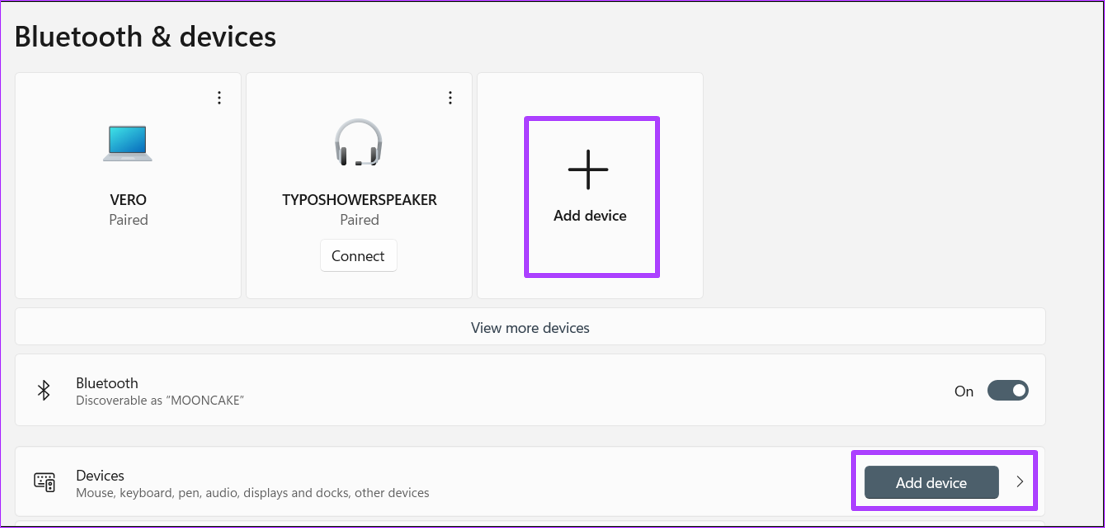
Passaggio 7: Nella finestra di dialogo per aggiungere un dispositivo, fai clic su Bluetooth.
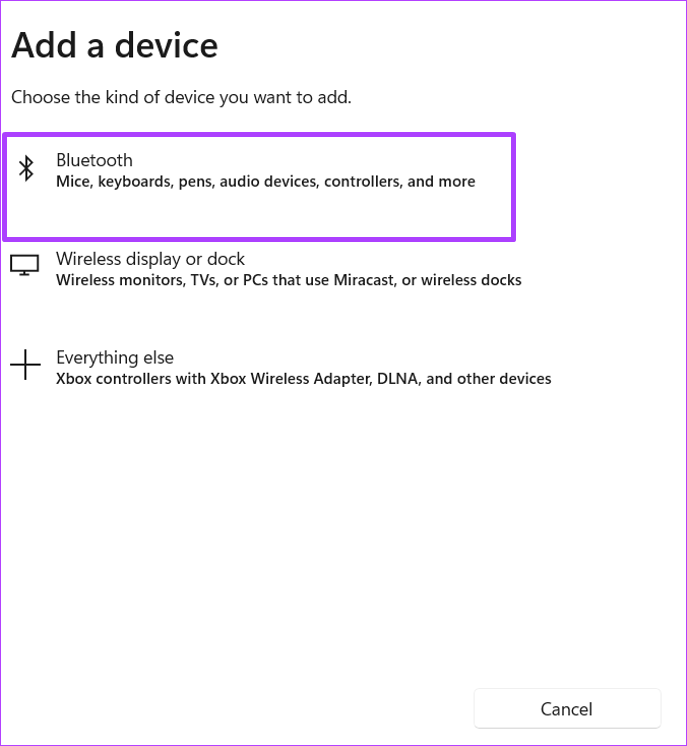
Passaggio 8: dai dispositivi elencati, fai clic sul tuo dispositivo mobile nome per associarlo al tuo PC.
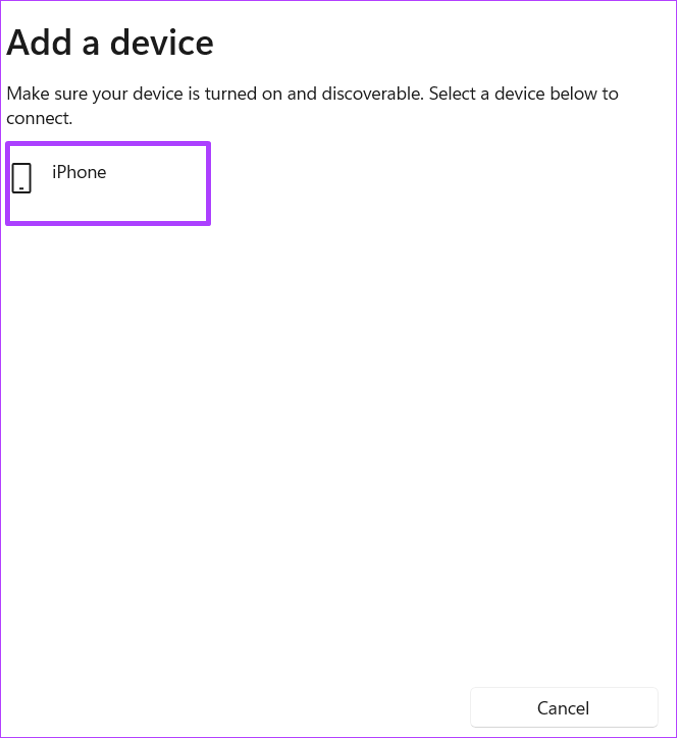
Passaggio 9: fai clic su Fine dopo l’associazione per chiudere la finestra di dialogo.
Passaggio 10: a sinistra della finestra Impostazioni, fai clic su Rete e Internet.
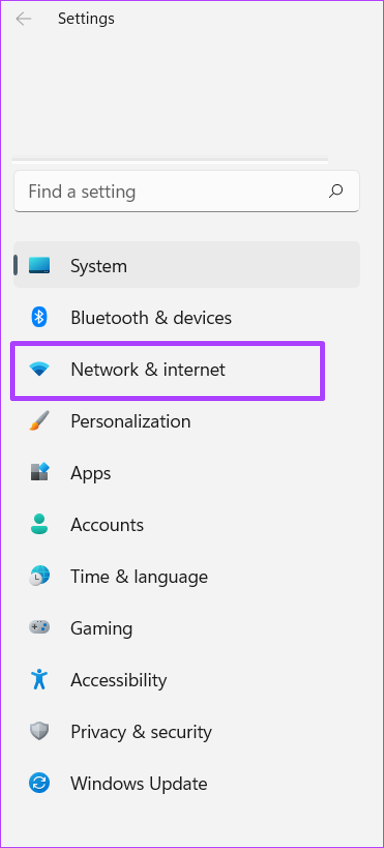
Passaggio 11: fai clic su Mobile Hotspot.
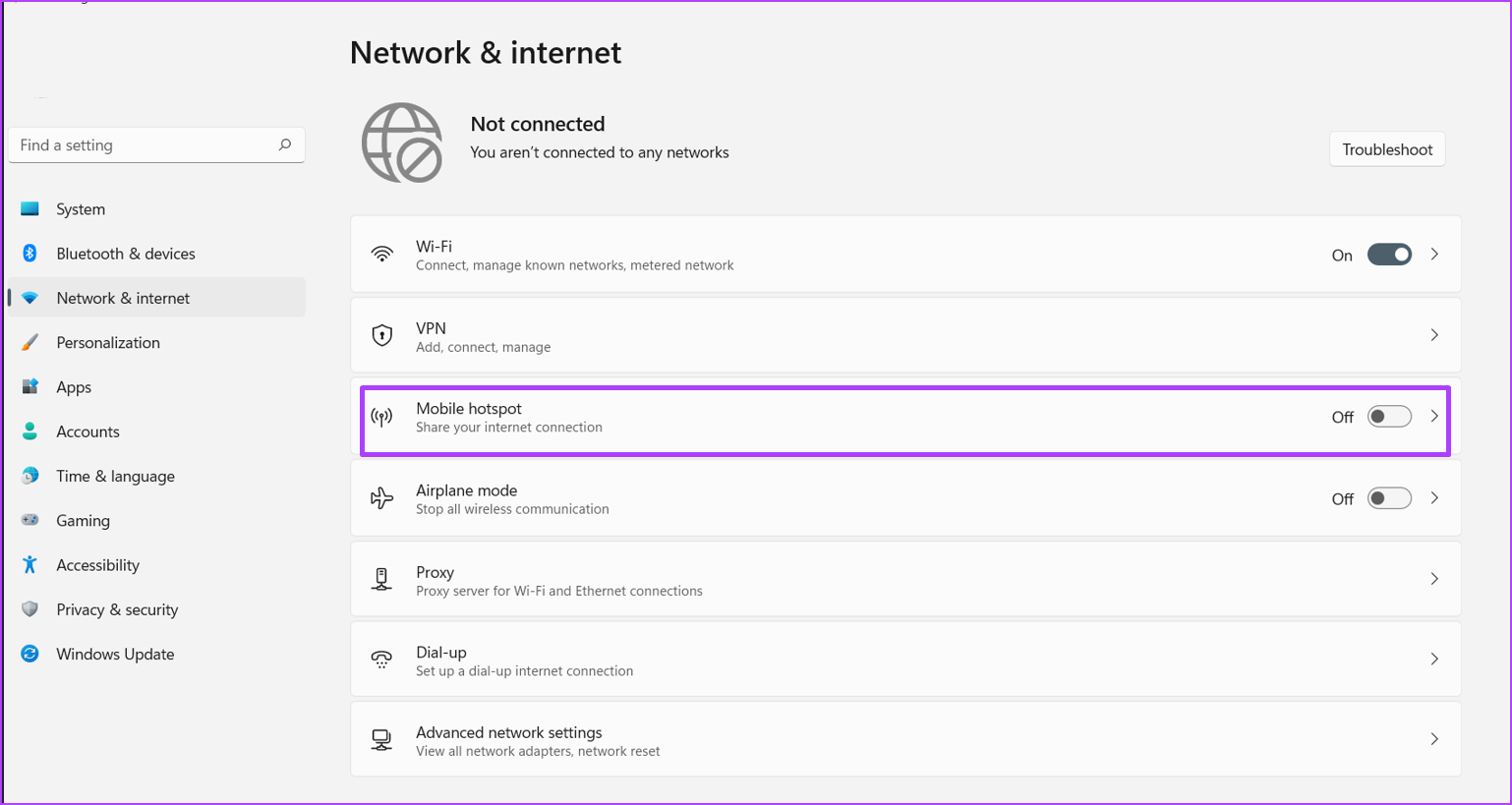
Passaggio 12: fai clic su il menu a discesa accanto a”Condividi la mia connessione Internet da”e quindi scegli quale connessione preferisci condividere. Qui selezioneremo Wi-Fi.
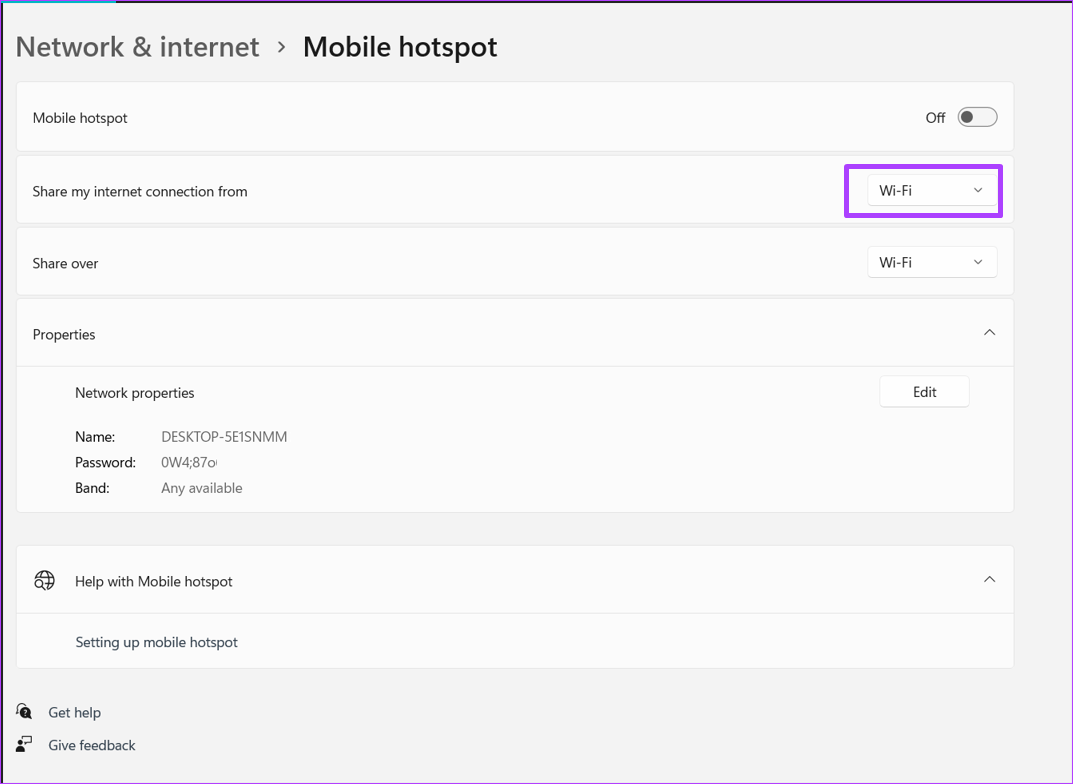
Passaggio 13: fai clic sul menu a discesa accanto all’opzione Condividi su, seleziona Bluetooth.
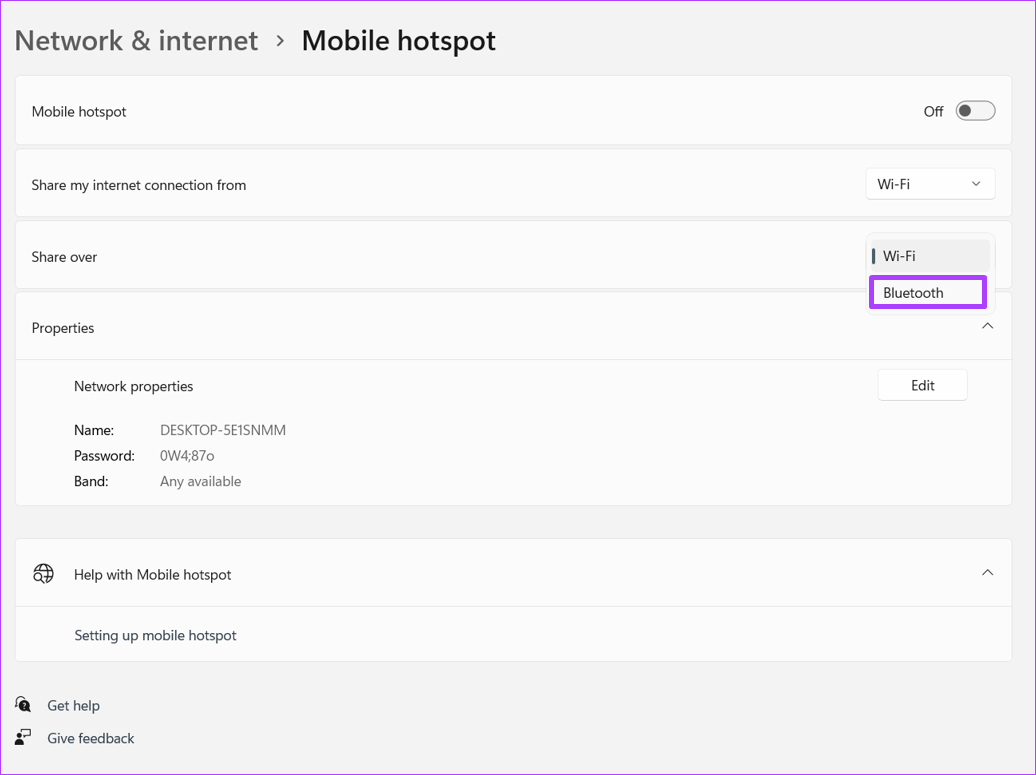
Passaggio 14: vai nella parte superiore dello schermo e attiva l’hotspot mobile.
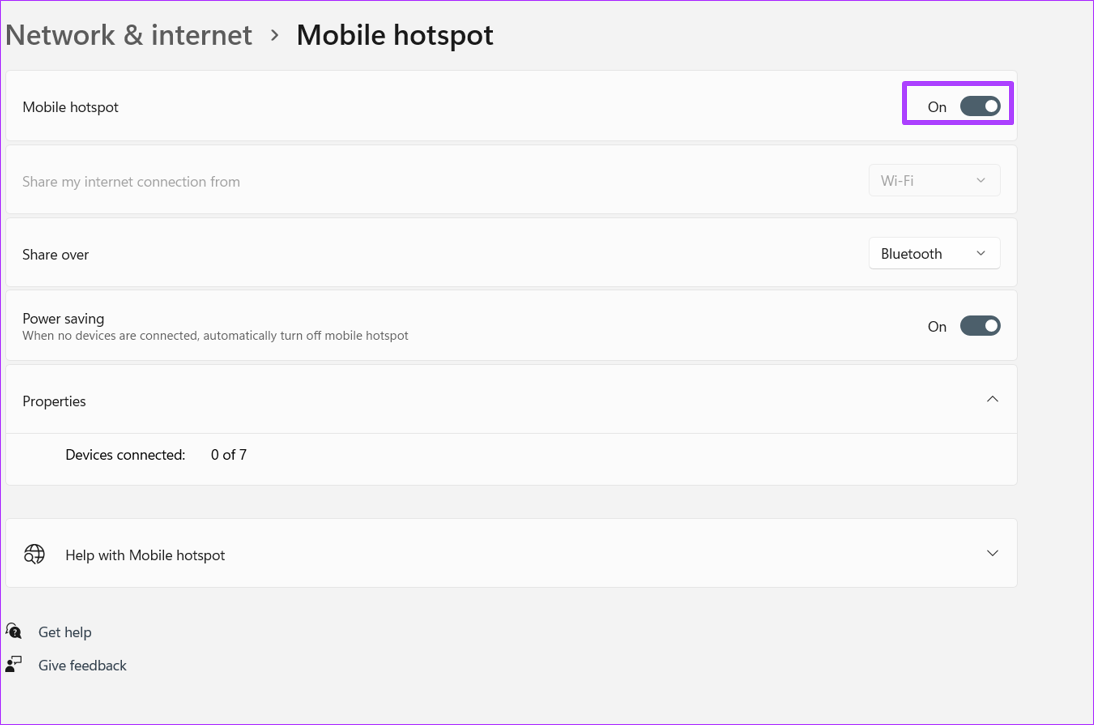
Passaggio 15: Sul tuo telefonino, sotto l’impostazione Bluetooth, scorri le connessioni disponibili e tocca il nome dell’hotspot del tuo PC.
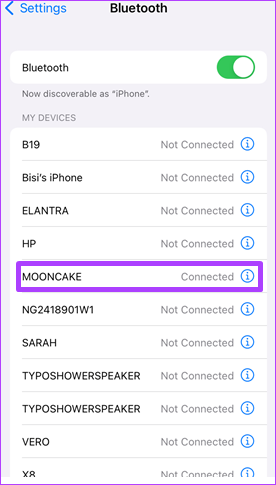
Nota: a differenza del Wi-Fi, non bisogno di una password t o connettiti a Internet del tuo PC tramite Bluetooth. Devi solo assicurarti che cellulare e PC siano accoppiati tramite Bluetooth
Correzione dell’hotspot mobile non funzionante su Windows 11
Ora sai come connettere il tuo dispositivo mobile a Internet del tuo PC su Windows 11 utilizzando sia le impostazioni Wi-Fi che Bluetooth. Tuttavia, se l’hotspot sul tuo PC Windows 11 non funziona, puoi provare a risolvere il problema con la scheda di rete o a disabilitare il tuo programma antivirus.
